Excel: jak używać opcji pośrednie z nazwami arkuszy
Możesz użyć następującej podstawowej składni, aby odwołać się do nazwanego zakresu w innym arkuszu w programie Excel:
=SUM(INDIRECT("'"& A2 &"'!"& B2 ))
Ta konkretna formuła obliczy sumę wartości nazwanego zakresu w komórce B2 w arkuszu komórki A2 .
Poniższy przykład pokazuje, jak zastosować tę składnię w praktyce.
Przykład: Jak używać opcji POŚREDNIE z nazwami arkuszy w programie Excel
Załóżmy, że mamy w programie Excel nazwany zakres o nazwie my_data , który znajduje się w arkuszu o nazwie Arkusz2 :
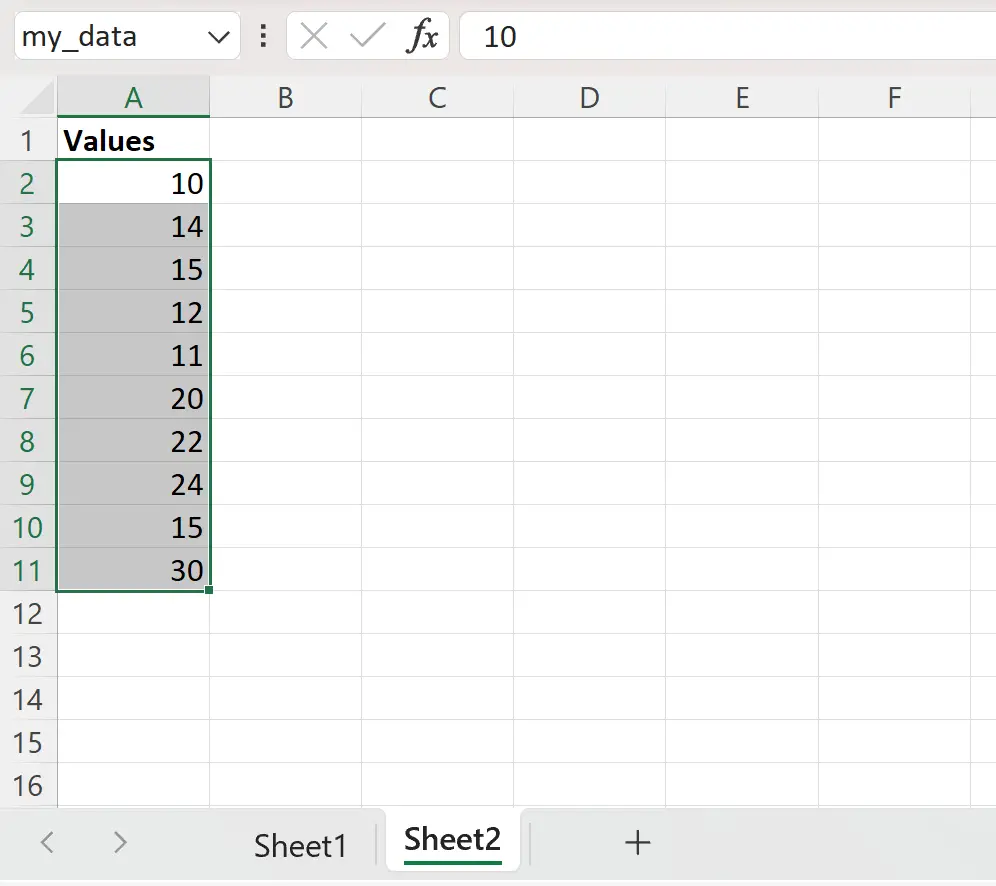
Załóżmy, że chcemy obliczyć sumę wartości z tego nazwanego zakresu w Arkuszu1 .
W tym celu możemy wpisać następującą formułę w komórce C2 Arkusza 1 :
=SUM(INDIRECT("'"& A2 &"'!"& B2 ))
Poniższy zrzut ekranu pokazuje, jak zastosować tę formułę w praktyce:
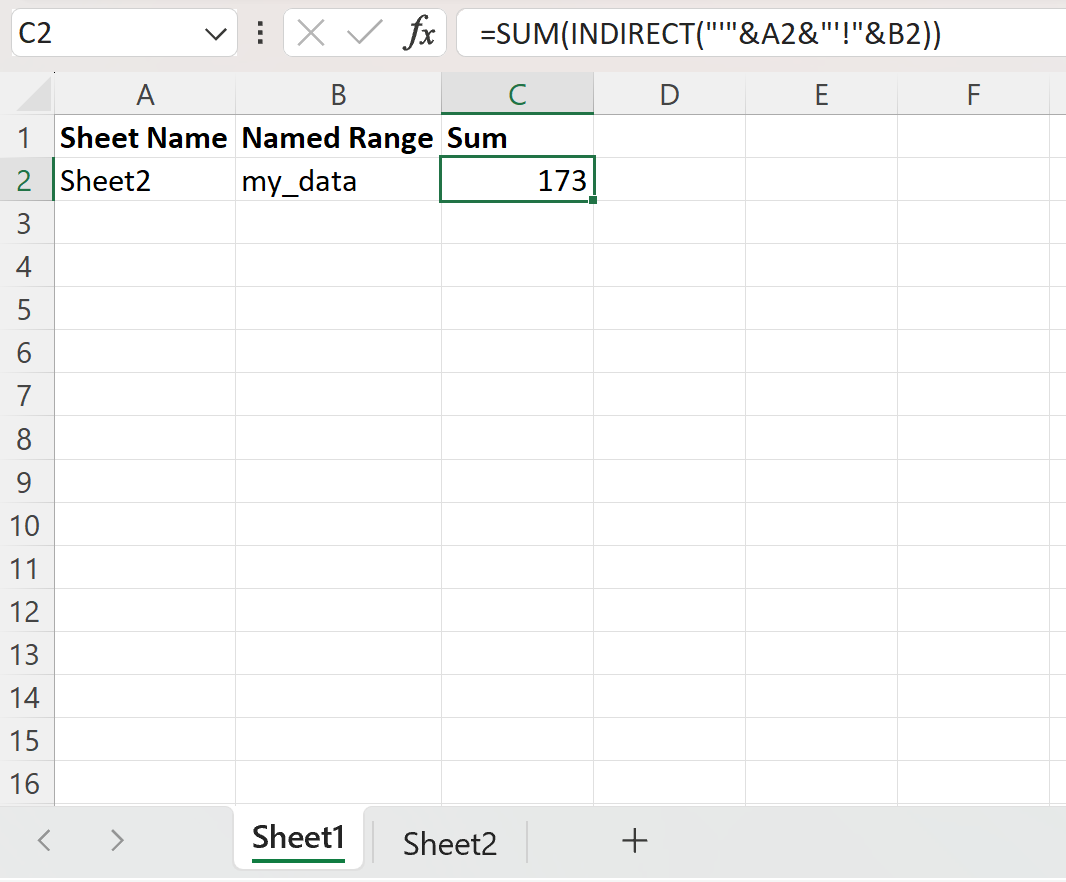
Formuła zwraca sumę wartości nazwanego zakresu o nazwie my_data w Sheet2 , która okazuje się wynosić 173 .
Zauważ, że komórka C2 zawiera następujące wyrażenie:
=SUM('Sheet2'!my_data)
Zauważ też, że gdybyśmy chcieli, moglibyśmy użyć innej funkcji z funkcją POŚREDNIE .
Na przykład możemy wpisać następującą formułę w komórce C2 Arkusza 1 , aby obliczyć średnią wartości z nazwanego zakresu zwanego my_data w Arkuszu 2 :
=AVERAGE(INDIRECT("'"& A2 &"'!"& B2 ))
Poniższy zrzut ekranu pokazuje, jak zastosować tę formułę w praktyce:
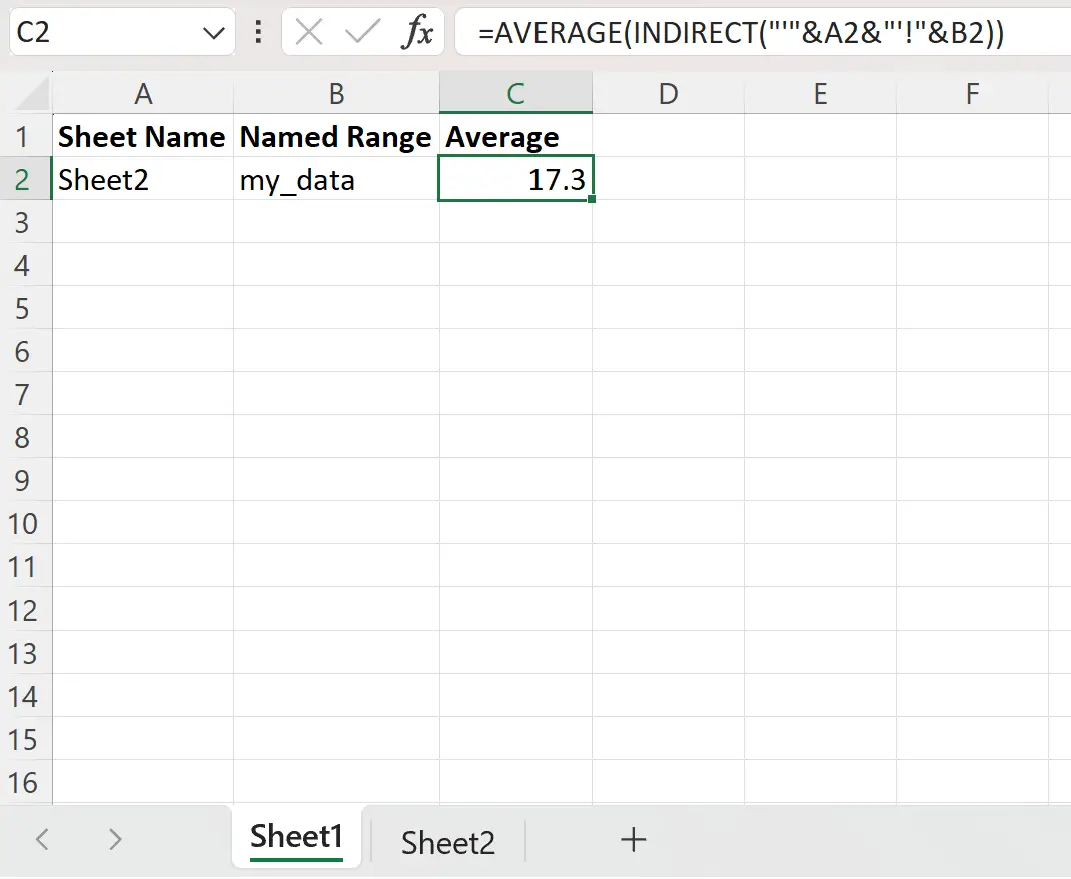
Formuła zwraca średnią wartości z nazwanego zakresu o nazwie my_data w Sheet2 , która okazuje się wynosić 17,3 .
Uwaga : Pełną dokumentację funkcji POŚREDNIE w programie Excel można znaleźć tutaj .
Dodatkowe zasoby
Poniższe samouczki wyjaśniają, jak wykonywać inne typowe operacje w programie Excel:
Jak porównać dwa arkusze programu Excel pod kątem różnic
Jak dodawać w wielu arkuszach w programie Excel
Jak obliczyć sumę według grupy w programie Excel